怎么在WPS文字中插入的表格里输入连续的数字
今天给大家介绍一下怎么在WPS文字中插入的表格里输入连续的数字的具体操作步骤。
1. 首先我们打开电脑上的wps2019软件,然后点击上方的文字,选择新建一个空白文档,然后在打开的页面,选择插入---表格,选择想要的报个样式插入,如图。

2. 然后在上方的菜单栏,切换到开始下,找到编号按钮点击,选择自定义编号(M)在弹出的窗口中,切换到编号(N),选择想要的数字样式,然后点击页面右下角的自定义。
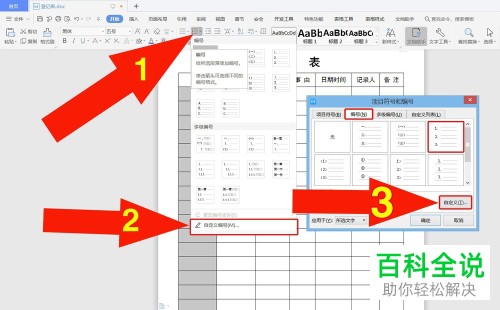
3. 在打开的窗口中,将编号格式下的小数点删除,选择下拉菜单中的编号样式,在下方的编号位置设置为居中,对齐位置设置为和文字位置数值一样就好,最后点击确定即可。


4. 若我们想要输入像第一名、第二名、第三名……或第一天、第二天、第三天……等带文字的序号,我们可以在第二步自定义编号(M)之后,选择切换到多级编号(U),然后先选择样式,再点击自定义,接着将编号格式下的“章”字改为“名”或“天”或其他类型。设置好之后,点击确定即可。



以上就是怎么在WPS文字中插入的表格里输入连续的数字的具体操作步骤。
赞 (0)

